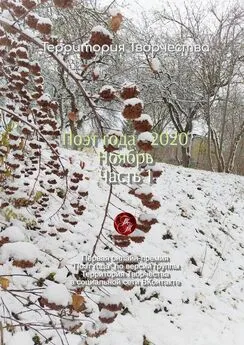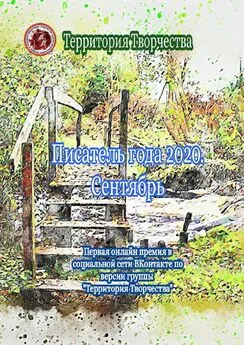Виталий Леонтьев - Социальные сети. ВКонтакте, Facebook и другие…
- Название:Социальные сети. ВКонтакте, Facebook и другие…
- Автор:
- Жанр:
- Издательство:Литагент «Олма Медиа»aee13cb7-fc46-11e3-871d-0025905a0812
- Год:2012
- Город:Москва
- ISBN:978-5-373-04786-9
- Рейтинг:
- Избранное:Добавить в избранное
-
Отзывы:
-
Ваша оценка:
Виталий Леонтьев - Социальные сети. ВКонтакте, Facebook и другие… краткое содержание
Эта небольшая книжка – о самых популярных (по крайней мере, в Рунете) социальных сетях и их собратьях по «социальному» семейству. Помимо таких монстров, как ВКонтакте и Facebook, в Интернете есть множество других интересных сайтов, построенных по «социальной» схеме: многочисленные форумы и сообщества, популярные блоги и даже «доски объявлений». Все они дают вам возможность не просто сказать в Сети свое слово, но и общаться, находить новых друзей, создавать и творить что-то новое.
Социальные сети. ВКонтакте, Facebook и другие… - читать онлайн бесплатно ознакомительный отрывок
Интервал:
Закладка:
• Стоит еще зайти и в раздел Настройки видео – и не только для того, чтобы проверить работу вебкамеры. Просто в этом разделе имеется еще несколько полезных инструментов: можно сделать новую фотографию на аватар, а самое главное – разобраться с тем, кому вы разрешите вызывать вас на сеансы видеосвязи. Вряд ли стоит предоставлять доступ к вашей физиогномии кому попало, поэтому лично я разрешаю видеовызовы только для людей, включенных в мой список контактов. Хотя если вы оставите здесь настройки по умолчанию, ничего страшного: при вызове вы всегда сможете выбрать устараивающий вас тип связи – видео или только звук.
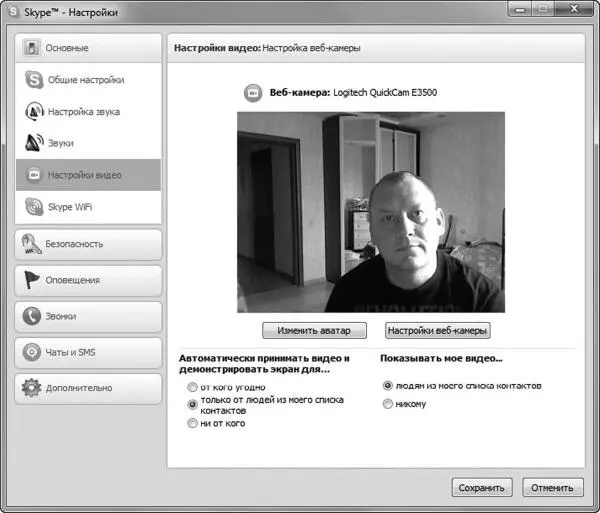
Поиск и добавление контактов
Наслаждаться чарующим пением автоматической девушки Skype можно бесконечно, но ведь мы заварили весь этот компот отнюдь не для нее: общаться с живыми людьми куда интереснее. И потому нам придется добавить в наш контакт-лист хотя бы парочку интересных собеседников.
Если вы «подружили» Skype с учетной записью Facebook, то сразу же после установки программа создать отдельный контакт-лист с контактами из этой социальной сети – на него можно будет переключиться с помощью вкладки Facebook в верхней части экрана… А окошко справа покажет вам фейсбучную «ленту» и позволит обновлять свой статус.
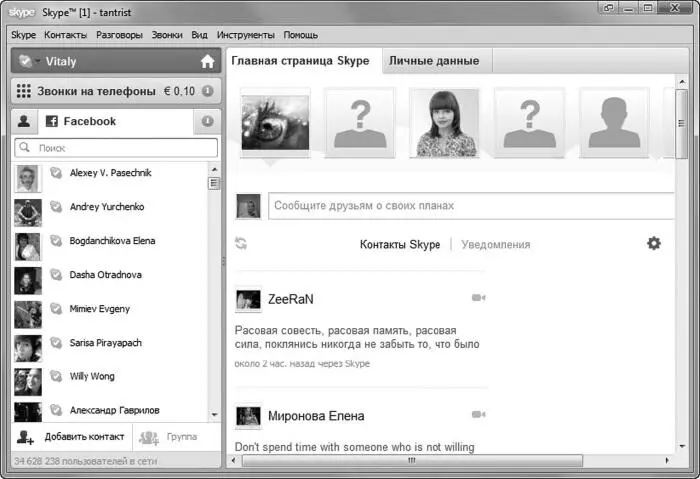
Однако контакт-лист Facebook – это одно, а контакты самого Skype – совершенно другое, их надо в программу добавить. Понятное дело, что для этого необходимо, чтобы и у вашего собеседника тоже был установлен и настроен Skype, а сам он находился «на линии». Не забудьте напомнить своим приятелям об этом, а то некоторые почему-то уверены, что их компьютер начнет самостоятельно трезвонить без всяких действий с вашей стороны.
Мало кто знает, что Skype может перетягивать в свою адресную книгу контакты и из других социальных сетей и сервисов: для этого нужно запустить процедуру импорта (меню Контакты▶Импорт контактов).
Выбор здесь не так уж велик: кроме Facebook, полезны нам могут быть лишь адресные книги Mail.Ru, Яндекса и Рамблера (в зависимости от того, какой именно почтой вы пользуетесь).
Однако такая вот «ковровая бомбардировка» – не лучший метод: ну перетащите вы в свой скайп 1000 с лишним адресов людей, с которыми и общались-то, возможно, лишь разок лет пять назад. Вся эта братия тут же получит уведомление о том, что вы внесли их в контакты, и тут же начнет бомбардироватть вопросами и досужими разговорами.
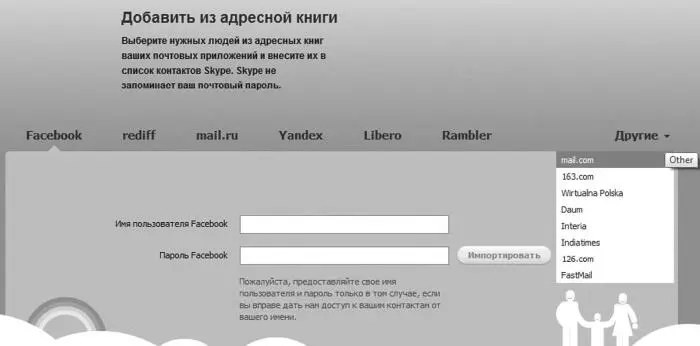
Поэтому я все же советую добавлять друзей-приятелей исключительно в индивидуальном порядке.
Для добавления ваших знакомых в список щелкните на кнопке 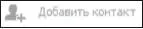 в нижнем левом углу экрана. Часто эта кнопка скрыта за рекламным баннером, который можно убрать щелчком по крестику в углу. Также можно воспользоваться пунктом меню Контакты▶Добавить контакт в верхней части экрана.
в нижнем левом углу экрана. Часто эта кнопка скрыта за рекламным баннером, который можно убрать щелчком по крестику в углу. Также можно воспользоваться пунктом меню Контакты▶Добавить контакт в верхней части экрана.
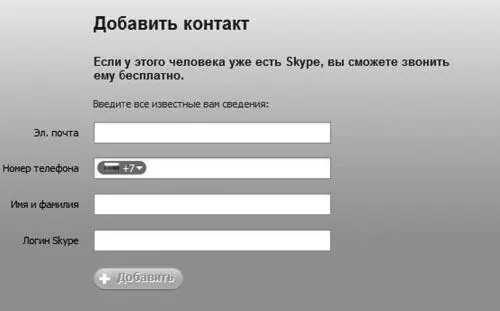
Для того чтобы искомый Вася или Петр Иванович был успешно разыскан, нам нужно знать о нем хотя бы один из перечисленных ниже параметров:
• Электронный адрес – причем тот, что ваш собеседник указал при регистрации в Skype. Искать по адресу удобнее всего.
• Сетевое имя в Skype (логин). То есть если вы знаете, что ваш друг Вася известен в Skype как Dolbonavt или Uchkuduk, можно попробовать указать в поисковой строке именно ник. Только вот беда: подобных «Учкудуков» может отыскаться сразу несколько и попробуй разберись, кто из них Вася, а кто – дон Педро Вонзасес из какого-нибудь Лос-Бухалоса. Можно, конечно, ориентироваться на страну – она указывается рядом с ником в списке результатов.
• Реальные имя и фамилия. Самый ненадежный из всех самых ненадежных способов. По той причине, что большинство из участников Skype-сообщества таких подробностей о себе просто не указывают. Но тем не менее иногда срабатывает и этот такой вариант.
Второй вариант – Поиск абонентов Skype (меню Контакты▶Поиск пользователей) – годится для знакомства вслепую: к примеру, вы ищете девушку в возрасте 28 лет, говорящую по-русски и проживающую в Кении или той же Эстонии. Хотя надо признать, что в «аське» этот механизм работает куда эффективнее: задав поиск по абонентам Skype в Таиланде, я с трудом обнаружил десяток имен! Ларчик открывается просто: Skype отыскивает лишь тех участников сообщества, которые в данный момент находятся «на линии», – поэтому каждый раз при поиске вы будете получать разные результаты.
Вызов
Вызвать любого человека из вашего контакт-листа можно несколькими способами. Во-первых, просто щелкнуть по нему мышкой. Или щелкнуть мышкой – но уже правой кнопкой, чтобы появилось контекстное меню – в этом случае мы можем точно выбрать вид связи, либо просто отправить текстовое сообщение или файл.
Наконец, можно щелкнуть по кнопкам вызова на отдельной панели справа:
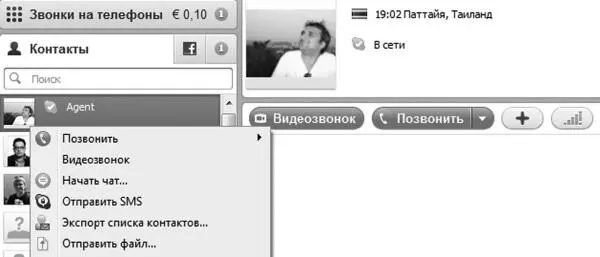
Назначение первых двух кнопок понятно, а вот третья (она активируется при установленной связи) позволяет показать собеседнику экран вашего компьютера или отправить файл.
Напомню, что последние версии Skype позволяют общаться не только с одним абонентом, но и с несколькими, в режиме конференции. Для того, чтобы организовать групповую беседу, надо просто выделить имена нужных вам людей на панели слева (щелчком мышки при нажатой клавише Shift), а затем щелкнуть по кнопке 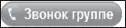 .
.
В новых версиях Skype появился режим «групповых видеозвонков» – то есть болтать по видеоканалу вы сможете с несколькими (до 10) собеседниками одновременно. Однако эта услуга отнесена к «корпоративным», стало быть – платным: стоимость ее составляет $4.99 на один день или за $8.99 с подпиской на 1 месяц. Зато можно бесплатно устроить текстовый чат с несколькими участниками (их может быть до 8). Выделите мышкой нужные вам имена в адресной книге, щелкнуть правой кнопкой мышки и выбрать команду «Начать телеконференцию» или, для текстового режима – «Начать чат».
Если же кто-то успел вызвать вас, то в центре экрана всплывет вот такое окошко:
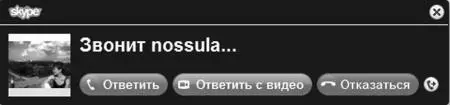
И тут уж вы сами решайте: включить видеосвязь или только голосовое общение, если вы не дай Бог, в чем-то неправильном одеты… Или вежливо дать звонящему понять, что его здесь не ждут.
Читать дальшеИнтервал:
Закладка: